Photoshop- ում շերտային դիմակների օգտագործումը կարող է օգտակար լինել տարբեր իրավիճակներում, օրինակ `նմանատիպ տարրերը փոխարինելիս: Ասենք մարդկային դեմքեր: Այնուամենայնիվ, աշխատանքի հենց սկզբում դուք պետք է դիմակը սեւ ներկեք, այսինքն. անթափանց դարձնել
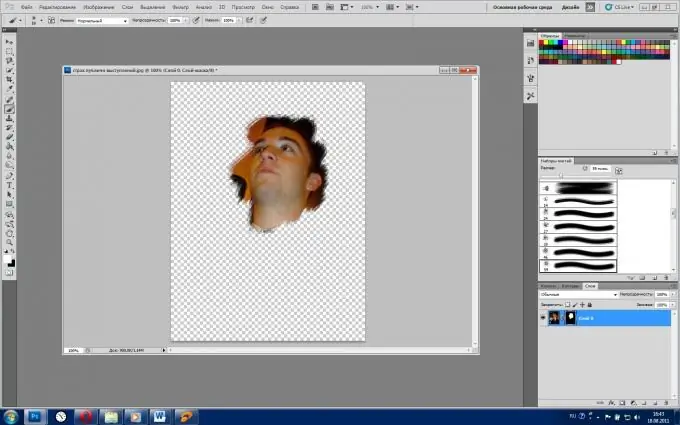
Անհրաժեշտ է
Adobe Photoshop CS5- ի ռուսացված տարբերակը
Հրահանգներ
Քայլ 1
Գործարկել Adobe Photoshop- ը և դրանում պատկեր բացել. Ֆայլ> Բացել> ընտրել Ֆայլ> Բացել:
Քայլ 2
Րագրի ներքեւի աջ անկյունում գտեք «Շերտեր» պատուհանը (եթե այն այնտեղ չէ, սեղմեք F7), ընտրեք դրա մեջ գտնվող «Շերտեր» ներդիրը և կրկնակի սեղմեք ֆոնի վրա: Հայտնվող պատուհանում անմիջապես կտտացրեք «Լավ»: Սա ֆոնը կդարձնի «Շերտ 0» կոչվող շերտի: Կարող եք դրան ինչ-որ ավելի հնչեղ անուն տալ, բայց մեր դեպքում դա այդքան էլ կարևոր չէ:
Քայլ 3
Կտտացրեք Ավելացնել շերտերի դիմակ «Շերտեր» ներդիրի ներքևում, որը ցույց է տրված որպես քառակուսի, որի մեջտեղում կա շրջան: «Շերտ 0» պատկերի կողքին, Շերտերի դիմակի խորհրդանշանը կհայտնվի որպես սպիտակ ուղղանկյուն: Շերտի և նրա դիմակի միջև անցումն իրականացվում է պարզ կտտոցով, իսկ ակտիվ տարրը շրջանակված է փոքր շրջանակի միջոցով:
Քայլ 4
Համոզվեք, որ շերտի դիմակը ակտիվ է և սեղմեք Ctrl + Backspace: Այսպիսով, դուք դիմակը, որը ներկայումս փաստաթղթի առաջին պլանն է, կլրացնեք պայմանականորեն սև, բայց աշխատանքային տարածքը կներկվի ֆոնային ցանցով: Եթե Ձեզ անհրաժեշտ է դիմակն անջատել, սեղմեք աջը դրա խորհրդանշանի վրա և հայտնվող ընտրացանկում կտտացրեք «Անջատել շերտերի դիմակը»:
Քայլ 5
Դիմակին հատուկ ձև տալու համար ընտրեք «Խոզանակ» գործիքը և ներկեք ցանկալի հատվածի վրա: Լրացման լռելյայն գույնը սահմանվում է սպիտակ, բայց եթե ընտրում եք կապույտ, կարմիր, կանաչ և այլն, այն վերածվում է մոխրագույնի երանգներից մեկի, և դա, իր հերթին, ազդում է դիմակի ցուցադրման թափանցիկության վրա:
Քայլ 6
Դիմակը կրկին անթափանց դարձնելու համար կարող են օգտագործվել երկու գործիք: Առաջինը վրձին է, բայց լրացնելու գույնը դրեք սեւ: Երկրորդը «Ռետին» է (թեժ ստեղնաշար - լատինական E, հարակից գործիքների միջև անցում - Shift + E):
Քայլ 7
Ձեր աշխատանքի պտուղները փրկելու համար կտտացրեք Ֆայլ> Պահել As> ընտրել ուղի, ընտրել ֆայլի տեսակը JPEG (եթե սա վերջնական արդյունք է) կամ PSD (եթե դեռ մտադիր եք աշխատել այս նախագծի վրա)> Պահել դաշտում:






